Många iPhone-användare ansluter iPhone till Wi-Fi-nätverk och surfar på Internet eller gör andra saker. När ditt Wi-Fi inte fungerar på iPhone kan det leda till att du inte klarar av och har ingen aning om hur det här Wi-Fi-nätverket problem på iOS-enheten. Lyckligtvis, idag listar vi några bästa metoder för dig att fixa iPhone Wi-Fi fungerar inte. Fortsätt läsa och få rätt lösning för att lösa detta problem själv.

- Del 1: Wi-Fi fungerar inte på iPhone och hur man åtgärdar
- Del 2: Fix iPhone Wi-Fi fungerar inte med iOS System Recovery
del 1: Wi-Fi fungerar inte på iPhone och hur man fixar
Metod 1: Fix iPhone Wi-Fi fungerar inte genom att starta om iPhone
Se till att du har aktiverat ditt Wi-Fi. Om din iPhone-Wi-Fi inte fungerar eftersom du glömmer att slå på Wi-Fi, slå bara på den och försök sedan igen. Om ditt Wi-Fi är påslaget men det fortfarande inte fungerar kan du försöka starta om din iPhone för att åtgärda problemet. Till Tvinga omstart på din iPhone, bara tryck och håll inne både hemknappen och strömbrytaren samtidigt. När iPhone-skärmen blir svart och Apple-logotypen visas på skärmen, får du släppa dessa knappar. När enheten är påslagen, försök igen ansluta Wi-Fi igen. 
Metod 2: Fix Wi-Fi fungerar inte på iPhone genom att nollställa nätverksinställningar
Om Wi-Fi-problemet orsakas av nätverksinställningarna kan du försöka att Wi-Fi inte fungerar på iPhone av återställer nätverksinställningar. För att kunna göra det här jobbet måste du först köra inställningsapp. Tryck sedan på Allmänt och när du är på Allmän sida, rulla ner för att hitta Återställ-knappen och knacka på den. Då kan du trycka på Återställ nätverksinställningar som är det tredje alternativet. När du har angett ditt lösenord och bekräftar åtgärden börjar din iOS-enhet återställa nätverksinställningarna. Därefter måste du skriva lösenordet om du vill ansluta Wi-Fi du anslutit tidigare.
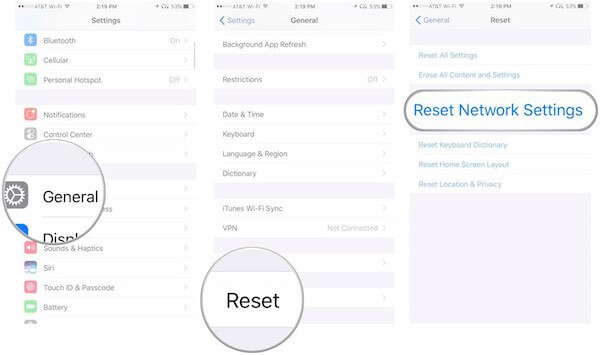
Metod 3: Fix iPhone Wi-Fi fungerar inte genom att uppdatera iOS-versionen
När de två sätten vi rekommenderar dig inte kan hjälpa dig att fixa din iPhone Wi-Fi inte fungerar måste du kontrollera om din enhet är uppdaterad till den senaste iOS-versionen eller inte. Den nya iOS-versionen kan fixa några buggar som finns i gamla versioner. Om du inte har uppdaterat din iOS-programvara kan det leda till att din iPhone Wi-Fi inte fungerar. För att fixa det, gå bara till "Inställningar" och tryck sedan på "Allmänt". Klicka sedan på "Programuppdatering" och ladda ner den senaste iOS-versionen. Därefter kan du testa ditt Wi-Fi-nätverk och se om Wi-Fi är tillbaka i normalt tillstånd nu.
Denna lösning fungerar också när du kan inte dela Wi-Fi-lösenord på iPhone.

Metod 4: Fix iPhone Wi-Fi fungerar inte genom att återställa iPhone till fabriksinställningar
Du kan också Återställ din iPhone till fabriksinställningarna för att fixa ditt Wi-Fi som inte fungerar på iPhone. Sättet att återställa enheten till fabriksinställningarna är väldigt enkelt. Öppna din iPhone och starta sedan "Inställningar". Tryck sedan på "Allmänt" och "Återställ". När du är på sidan "Återställ" trycker du på "Radera allt innehåll och alla inställningar". När du har bekräftat din åtgärd återställs enheten till fabriksinställningarna.
Men du borde veta, all data och filer kommer att rensas när du väljer att återställa din iPhone till fabriksinställningarna. Därför, om du inte vill förlora dessa data, säkerhetskopiera din iPhone innan du gör den här åtgärden. Dessutom går inställningarna på din iPhone också, inklusive Wi-Fi-lösenordet. Så borde du dela iPhone Wi-Fi-lösenord För det första och låt andra hjälpa dig att komma ihåg det, om du är en glömsk person.

del 2: Fix iPhone Wi-Fi fungerar inte med iOS System Recovery
Om alla metoder vi rekommenderade ovan inte kan hjälpa dig att fixa iPhone Wi-Fi inte fungerar kan du använda iOS-systemåterställning för att åtgärda detta problem. Det är en av de mest professionella programmen du kan använda för att fixa alla typer av problem iOS-system, inklusive fastnat i återställningsläge, svart skärm, Apple-logotyp och andra problem som orsakas av iOS-systemproblem.
- Programmet fungerar för alla iOS-enheter, som iPhone 17/16/15/14/13/12/11, iPad Pro/Air/mini och andra äldre modeller av iPhone/iPad/iPod.
- Det är enkelt och säkert sätt att åtgärda alla problem du inte kan fixa, inklusive iPhone Wi-Fi fungerar inte.
- Fix iPhone från DFU-läge, återställningsläge, Apple-logotyp, hörlursläge etc. till normalt tillstånd.
- Håll originaldata från iPhone när du fixar iPhone-problem, du behöver inte oroa dig för någon dataförlust.
steg 1. Hämta iOS System Recovery
Det första steget för att åtgärda detta problem går till den officiella hemsidan för att ladda ner iOS System Recovery på din dator. Då måste du installera den här programvaran enligt installationsguiden.
steg 2. Starta iOS System Recovery
När du hämtar den här programvaran, får du starta iOS System Recovery på din dator. Klicka sedan på Fler verktyg och välj sedan IOS System Recovery för att komma in i huvudfönstret.

steg 3. Starta iOS-systemåterställning
Anslut din iPhone till datorn via en USB-kabel. Och klicka sedan på Start-knappen för att starta iOS-systemåterställning. Nästa kommer denna professionella programvara automatiskt att upptäcka ditt iPhone system problem.

steg 4. Välj rätt modell
Klicka på Fråga och följ guiden med den här programvaran, så att du kan lägga din iPhone i återställningsläge. Därefter måste du välja den korrekta iOS-modellen på din iPhone och sedan klicka på Hämta för att ladda ner firmware.

steg 5. Fix iPhone Wi-Fi fungerar inte
Det kan ta lite tid att ladda ner den här pluginprogrammet. När den är nedladdad, fixar den här programvaran automatiskt Wi-Fi-enheten som inte fungerar på iPhone. Därefter fungerar Wi-Fi-anslutningen på din iPhone normalt. Här kan du också använda den för att fixa FaceTime ansluts inte på iOS.

Slutsats
När du läser den här artikeln kan du använda den lämpligaste metoden för att fixa Wi-Fi-enheten som inte fungerar på iPhone. Och om du har samma fråga nästa gång kan du enkelt lösa detta problem. Hoppas att ni gillar denna artikel.




